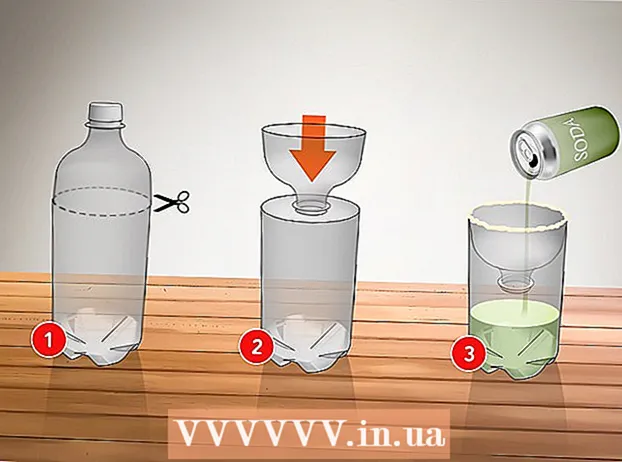Հեղինակ:
Ellen Moore
Ստեղծման Ամսաթիվը:
19 Հունվար 2021
Թարմացման Ամսաթիվը:
18 Մայիս 2024

Բովանդակություն
Kik- ը վերջերս մեծ ճանաչում է ձեռք բերել երիտասարդների շրջանում, սակայն այն աշխատում է միայն բջջային սարքերի վրա: Նրանց համար, ովքեր ցանկանում են կապի մեջ մնալ ընկերների հետ, բայց չունեն բջջային հեռախոս կամ Wi-Fi մուտք, մենք առաջարկում ենք պարզ լուծում: Կարդացեք ավելին իմանալու համար:
Քայլեր
Մեթոդ 1 2 -ից ՝ Bluestacks
 1 Ներբեռնեք Bluestacks- ը, եթե այն արդեն չունեք: Գնացեք Bluestacks կայք և ներբեռնումը ինքնաբերաբար կսկսվի: Դուք կտեսնեք երկխոսություն ՝ խնդրելով պահպանել ֆայլը կամ չեղարկել ներլցումը: Ընտրեք «Պահել ֆայլը» տարբերակը և սպասեք ներբեռնման ավարտին, որը կտևի մոտ 1-5 րոպե ՝ կախված ձեր կապի արագությունից:
1 Ներբեռնեք Bluestacks- ը, եթե այն արդեն չունեք: Գնացեք Bluestacks կայք և ներբեռնումը ինքնաբերաբար կսկսվի: Դուք կտեսնեք երկխոսություն ՝ խնդրելով պահպանել ֆայլը կամ չեղարկել ներլցումը: Ընտրեք «Պահել ֆայլը» տարբերակը և սպասեք ներբեռնման ավարտին, որը կտևի մոտ 1-5 րոպե ՝ կախված ձեր կապի արագությունից: - Ֆայլը ներբեռնելուց հետո գործարկեք Bluestacks- ը և սպասեք տեղադրման ավարտին: Ընտրեք անհրաժեշտ պարամետրերը: Համոզվեք, որ բավականաչափ տարածք ունեք հավելվածի համար, քանի որ այն ունի 323 ՄԲ չափ:
 2 Ներբեռնեք Kik- ը Bluestacks- ում, եթե դա դեռ չեք արել: Ձեր աշխատասեղանի վերևում գտնվող որոնման դաշտում մուտքագրեք «Kik»: Կտտացրեք Instagram- ի պատկերակին ՝ այն Google Play Store- ում բացելու համար: Այնուհետև կտտացրեք կանաչ «Տեղադրեք» կոճակին և սպասեք տեղադրման ավարտին, այնուհետև բացեք ծրագիրը:
2 Ներբեռնեք Kik- ը Bluestacks- ում, եթե դա դեռ չեք արել: Ձեր աշխատասեղանի վերևում գտնվող որոնման դաշտում մուտքագրեք «Kik»: Կտտացրեք Instagram- ի պատկերակին ՝ այն Google Play Store- ում բացելու համար: Այնուհետև կտտացրեք կանաչ «Տեղադրեք» կոճակին և սպասեք տեղադրման ավարտին, այնուհետև բացեք ծրագիրը:  3 Մուտք գործեք ձեր հաշիվ (կամ գրանցվեք): Հավելվածը գործարկելիս դուք կհայտնվեք էկրանին երկու տարբերակով ՝ «Գրանցում» և «Մուտք»: Մուտք գործելու համար մուտքագրեք ձեր հավատարմագրերը (էլ. Փոստ / օգտվողի անուն և գաղտնաբառ):Կտտացրեք էկրանի ներքևի մասում գտնվող «Մուտք» կոճակին և սպասեք, որ հայտնվի հաստատման էջը: Ձեզանից կպահանջվի մուտքագրել captcha կամ լուծել հանելուկ մի շարք նկարներով: Ձեզանից կպահանջվի սեղմել որոշակի օբյեկտ պարունակող պատկերի վրա (ստուգելու համար, որ դուք ռոբոտ չեք): Գրանցվելու համար մուտքագրեք պահանջվող տվյալները (օգտվողի անունը, էլ. Փոստի հասցեն, գաղտնաբառը, անունը և այլն) և կտտացրեք «Գրանցվել» կոճակին էկրանի ներքևում: Ձեր հաշիվ մուտք գործելու համար անցեք ստուգման թեստ:
3 Մուտք գործեք ձեր հաշիվ (կամ գրանցվեք): Հավելվածը գործարկելիս դուք կհայտնվեք էկրանին երկու տարբերակով ՝ «Գրանցում» և «Մուտք»: Մուտք գործելու համար մուտքագրեք ձեր հավատարմագրերը (էլ. Փոստ / օգտվողի անուն և գաղտնաբառ):Կտտացրեք էկրանի ներքևի մասում գտնվող «Մուտք» կոճակին և սպասեք, որ հայտնվի հաստատման էջը: Ձեզանից կպահանջվի մուտքագրել captcha կամ լուծել հանելուկ մի շարք նկարներով: Ձեզանից կպահանջվի սեղմել որոշակի օբյեկտ պարունակող պատկերի վրա (ստուգելու համար, որ դուք ռոբոտ չեք): Գրանցվելու համար մուտքագրեք պահանջվող տվյալները (օգտվողի անունը, էլ. Փոստի հասցեն, գաղտնաբառը, անունը և այլն) և կտտացրեք «Գրանցվել» կոճակին էկրանի ներքևում: Ձեր հաշիվ մուտք գործելու համար անցեք ստուգման թեստ:  4 Սկսեք օգտագործել Kik- ը: Էլփոստ ուղարկեք ձեր ընկերներին, օգտագործեք առցանց գործառույթներ և այլն: Բացի ընկերների հետ զրուցելուց, հավելվածն ունի այնպիսի հնարավորություններ, ինչպիսիք են ՝ Լուսանկարների, տեսանյութերի և գիֆերի որոնում, Kik ակնոցներ, Emoticon խանութ և այլն: Նամակագրության ընթացքում կարող եք ուղարկել զմայլիկներ, լուսանկարներ, տեսանյութեր, կպչուն պիտակներ, մեմեր և այլն: Եթե ցանկանում եք, կարող եք փոխել ձեր պրոֆիլի անունը և ավատարը: Սենսորային էկրանի փոխարեն օգտագործվում է մկնիկը, բայց հակառակ դեպքում ամեն ինչ ճիշտ նույնն է, ինչ հեռախոսում:
4 Սկսեք օգտագործել Kik- ը: Էլփոստ ուղարկեք ձեր ընկերներին, օգտագործեք առցանց գործառույթներ և այլն: Բացի ընկերների հետ զրուցելուց, հավելվածն ունի այնպիսի հնարավորություններ, ինչպիսիք են ՝ Լուսանկարների, տեսանյութերի և գիֆերի որոնում, Kik ակնոցներ, Emoticon խանութ և այլն: Նամակագրության ընթացքում կարող եք ուղարկել զմայլիկներ, լուսանկարներ, տեսանյութեր, կպչուն պիտակներ, մեմեր և այլն: Եթե ցանկանում եք, կարող եք փոխել ձեր պրոֆիլի անունը և ավատարը: Սենսորային էկրանի փոխարեն օգտագործվում է մկնիկը, բայց հակառակ դեպքում ամեն ինչ ճիշտ նույնն է, ինչ հեռախոսում:
2 -րդ մեթոդ 2 -ից ՝ Android
 1 Ներբեռնեք և տեղադրեք Andyroid- ը, եթե այն դեռ չունեք: Գնացեք Andyroid կայք և կտտացրեք էկրանի ներքևում գտնվող Ներբեռնման կանաչ կոճակին: Դրանից հետո կսկսվի էմուլյատորի ավտոմատ բեռնումը, որի տարբերակը հարմար կլինի ձեր համակարգչի համակարգի համար: Սպասեք, մինչև ներբեռնումն ավարտվի, այնուհետև բացեք ֆայլը ՝ տեղադրումը սկսելու համար: Հետևեք հրահանգներին, մինչև չավարտեք տեղադրման գործընթացը:
1 Ներբեռնեք և տեղադրեք Andyroid- ը, եթե այն դեռ չունեք: Գնացեք Andyroid կայք և կտտացրեք էկրանի ներքևում գտնվող Ներբեռնման կանաչ կոճակին: Դրանից հետո կսկսվի էմուլյատորի ավտոմատ բեռնումը, որի տարբերակը հարմար կլինի ձեր համակարգչի համակարգի համար: Սպասեք, մինչև ներբեռնումն ավարտվի, այնուհետև բացեք ֆայլը ՝ տեղադրումը սկսելու համար: Հետևեք հրահանգներին, մինչև չավարտեք տեղադրման գործընթացը: - Andyroid- ն ունի հետևյալ համակարգային պահանջները ՝ OS Windows 7 կամ 8, կամ x64, Mac OS վերջին տարբերակ (հակառակ դեպքում ծրագիրը կարող է խափանված լինել), առնվազն 3 ԳԲ RAM (առանց սառեցման աշխատելու համար) և ավելի քան 20 ԳԲ անվճար կոշտ սկավառակ: տարածություն: Հավելվածը կարող է աշխատել հին Mac OS X- ի վրա, սակայն շատ ավելի հաճախ է խափանվում: Բացի այդ, դուք պետք է ունենաք նաև ժամանակակից գրաֆիկական քարտերից մեկը `թարմացված վարորդներով և OpenGL ES 2.0 համատեղելիությամբ: Գրաֆիկական քարտերի մեծ մասն ընկնում է այս կատեգորիայի մեջ, այնպես որ, եթե ունեք համեմատաբար նոր համակարգիչ, ապա անհանգստանալու ոչինչ չունեք:
 2 Բացեք Google Play Store- ը և ներբեռնեք Kik- ը: Play Store- ի պատկերակը գտնվում է էկրանի ներքևում: Կրկնակի սեղմեք դրա վրա: Որպեսզի կարողանաք հաջողությամբ ներբեռնել ծրագիրը, և Google- ը կարող է ձեր անձնական հաշիվը համաժամացնել Andyroid- ի հետ, ձեզանից կպահանջվի մուտք գործել ձեր Google Play հաշիվ: Եթե Kik- ն արդեն տեղադրված է ձեր հաշվի վրա, այն կարող է ինքնաբերաբար համաժամացնել բոլոր ծրագրերը, և անհրաժեշտ չէ այն ձեռքով ներբեռնել: Եթե Kik Messenger- ը ինքնաբերաբար տեղադրված չէ, կտտացրեք Google Play Store որոնման պատկերակին և մուտքագրեք «Kik» կամ «Kik Messenger»: Գտեք ծրագիրը արդյունքների ցանկում և կտտացրեք «Տեղադրեք» կոճակին: Սպասեք տեղադրման ավարտին և բացեք ծրագիրը:
2 Բացեք Google Play Store- ը և ներբեռնեք Kik- ը: Play Store- ի պատկերակը գտնվում է էկրանի ներքևում: Կրկնակի սեղմեք դրա վրա: Որպեսզի կարողանաք հաջողությամբ ներբեռնել ծրագիրը, և Google- ը կարող է ձեր անձնական հաշիվը համաժամացնել Andyroid- ի հետ, ձեզանից կպահանջվի մուտք գործել ձեր Google Play հաշիվ: Եթե Kik- ն արդեն տեղադրված է ձեր հաշվի վրա, այն կարող է ինքնաբերաբար համաժամացնել բոլոր ծրագրերը, և անհրաժեշտ չէ այն ձեռքով ներբեռնել: Եթե Kik Messenger- ը ինքնաբերաբար տեղադրված չէ, կտտացրեք Google Play Store որոնման պատկերակին և մուտքագրեք «Kik» կամ «Kik Messenger»: Գտեք ծրագիրը արդյունքների ցանկում և կտտացրեք «Տեղադրեք» կոճակին: Սպասեք տեղադրման ավարտին և բացեք ծրագիրը:  3 Մուտք գործեք ձեր հաշիվ (կամ գրանցվեք): Հավելվածը գործարկելիս դուք կհայտնվեք էկրանին երկու տարբերակով ՝ «Գրանցում» և «Մուտք»: Մուտք գործելու համար մուտքագրեք ձեր հավատարմագրերը (էլ. Փոստ / օգտվողի անուն և գաղտնաբառ): Կտտացրեք էկրանի ներքևի մասում գտնվող «Մուտք» կոճակին և սպասեք, որ հայտնվի հաստատման էջը: Ձեզանից կպահանջվի մուտքագրել captcha կամ լուծել հանելուկ մի շարք նկարներով: Ձեզանից կպահանջվի հավաքել մի պատկեր, որի անունը ձեզ կտրվի հանելուկներից (ստուգելու համար, որ դուք ռոբոտ չեք):Գրանցվելու համար մուտքագրեք պահանջվող տվյալները (օգտվողի անունը, էլ. Փոստի հասցեն, գաղտնաբառը, անունը և այլն) և կտտացրեք «Գրանցվել» կոճակին էկրանի ներքևում: Ձեր հաշիվ մուտք գործելու համար անցեք ստուգման թեստ:
3 Մուտք գործեք ձեր հաշիվ (կամ գրանցվեք): Հավելվածը գործարկելիս դուք կհայտնվեք էկրանին երկու տարբերակով ՝ «Գրանցում» և «Մուտք»: Մուտք գործելու համար մուտքագրեք ձեր հավատարմագրերը (էլ. Փոստ / օգտվողի անուն և գաղտնաբառ): Կտտացրեք էկրանի ներքևի մասում գտնվող «Մուտք» կոճակին և սպասեք, որ հայտնվի հաստատման էջը: Ձեզանից կպահանջվի մուտքագրել captcha կամ լուծել հանելուկ մի շարք նկարներով: Ձեզանից կպահանջվի հավաքել մի պատկեր, որի անունը ձեզ կտրվի հանելուկներից (ստուգելու համար, որ դուք ռոբոտ չեք):Գրանցվելու համար մուտքագրեք պահանջվող տվյալները (օգտվողի անունը, էլ. Փոստի հասցեն, գաղտնաբառը, անունը և այլն) և կտտացրեք «Գրանցվել» կոճակին էկրանի ներքևում: Ձեր հաշիվ մուտք գործելու համար անցեք ստուգման թեստ:  4 Սկսեք օգտագործել Kik- ը: Էլփոստ ուղարկեք ձեր ընկերներին, օգտագործեք առցանց գործառույթներ և այլն: Բացի ընկերների հետ զրուցելուց, հավելվածն ունի այնպիսի հնարավորություններ, ինչպիսիք են ՝ Լուսանկարների, տեսանյութերի և գիֆերի որոնում, Kik ակնոցներ, Emoticon խանութ և այլն: Նամակագրության ընթացքում կարող եք ուղարկել զմայլիկներ, լուսանկարներ, տեսանյութեր, կպչուն պիտակներ, մեմեր և այլն: Եթե ցանկանում եք, կարող եք փոխել ձեր պրոֆիլի անունը և ավատարը: Սենսորային էկրանի փոխարեն օգտագործվում է մկնիկը, բայց հակառակ դեպքում ամեն ինչ ճիշտ նույնն է, ինչ հեռախոսում:
4 Սկսեք օգտագործել Kik- ը: Էլփոստ ուղարկեք ձեր ընկերներին, օգտագործեք առցանց գործառույթներ և այլն: Բացի ընկերների հետ զրուցելուց, հավելվածն ունի այնպիսի հնարավորություններ, ինչպիսիք են ՝ Լուսանկարների, տեսանյութերի և գիֆերի որոնում, Kik ակնոցներ, Emoticon խանութ և այլն: Նամակագրության ընթացքում կարող եք ուղարկել զմայլիկներ, լուսանկարներ, տեսանյութեր, կպչուն պիտակներ, մեմեր և այլն: Եթե ցանկանում եք, կարող եք փոխել ձեր պրոֆիլի անունը և ավատարը: Սենսորային էկրանի փոխարեն օգտագործվում է մկնիկը, բայց հակառակ դեպքում ամեն ինչ ճիշտ նույնն է, ինչ հեռախոսում:
Խորհուրդներ
- Kik- ը թույլ է տալիս մուտք գործել միայն մեկ սարքից միաժամանակ, այնպես որ, երբ մուտք եք գործում էմուլյատորներից մեկի վրա, ինքնաբերաբար դուրս կգաք նախորդ սարքից:
- Manymo- ի փակումը ձեզ դուրս կգա Kik- ից: Այլ կերպ ասած, եթե այն գործարկեք կամ որևէ այլ էմուլյատոր, նորից ստիպված կլինեք մուտք գործել: Եթե ունեցել եք կարևոր նամակագրություն, և դրա մի մասը պետք է պահպանեք, դուրս գալուց առաջ վերցրեք սքրինշոթը, քանի որ զրույցի պատմությունը կջնջվի ելքից հետո: